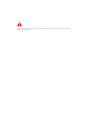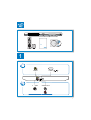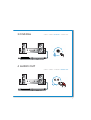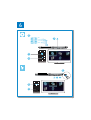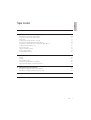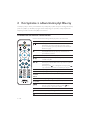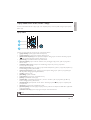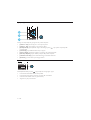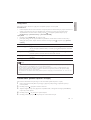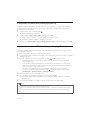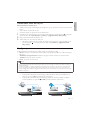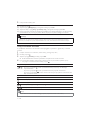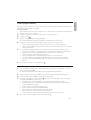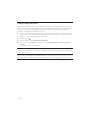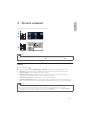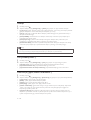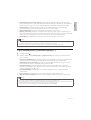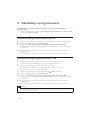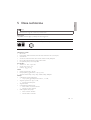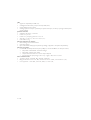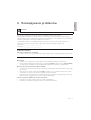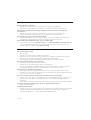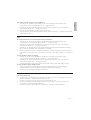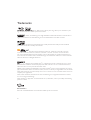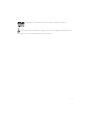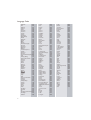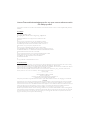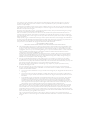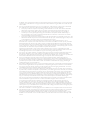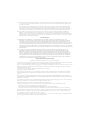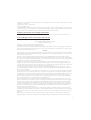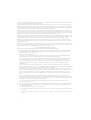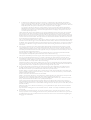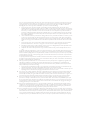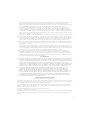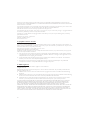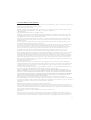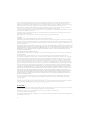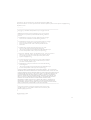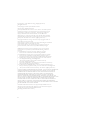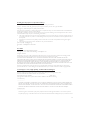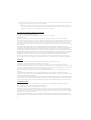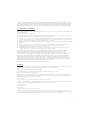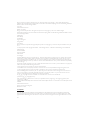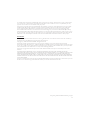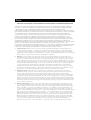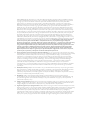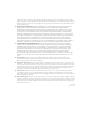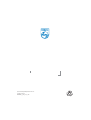Philips BDP3280/12 Instrukcja obsługi
- Kategoria
- Odtwarzacze Blu-Ray
- Typ
- Instrukcja obsługi

Register your product and get support at
www.philips.com/welcome
PL Instrukcja obsługi
BDP3280

1 Podłączanie i odtwarzanie
Przed rozpoczęciem korzystania z tego odtwarzacza płyt Blu-ray należy zapoznać się ze wszystkimi
dołączonymi instrukcjami.

3
( )
HDMIVIDEO
COAXIAL AUDIO OUT
VIDE
O
C
OA
X
IAL
A
A
AUDIO OUT
AUDIO
OUT
AUDIO OUT
1
Register your product and get support at
www.philips.com/welcome
EN User manual
BDP3280
BDP3280
PC & Mac

4
2
AUDIO OUT
VIDEO
U
DI
O
OU
VIDE
O
O
U
T
O
1 HDMI
2 VIDEO+AUDIO OUT
HDMI { VIDEO { COAXIAL { AUDIO OUT
{HDMI VIDEO { COAXIAL AUDIO OUT

5
AUDIO OUT
COAXIAL
C
OA
XIA
AL
A
A
3 COAXIAL
4 AUDIO OUT
{HDMI { VIDEO COAXIAL { AUDIO OUT
{HDMI { VIDEO { COAXIAL AUDIO OUT

6
4
3
5
SOURCE
1
2
TV

7
6
USB
DVD/VCD/CD
BD
DivX Plus HD/MKV
MP3 / JPEG
2
3
4
1
1
2
3


Polski
9PL
Spis treści
1 Podłączanie i odtwarzanie 2-7
2 Korzystanie z odtwarzacza płyt Blu-ray 10
Podstawowe sterowanie odtwarzaniem 10
Opcje zawartości audio, wideo i zdjęć 11
Filmy DivX 13
Odtwarzanie pokazu slajdów z muzyką 13
Korzystanie z funkcji BonusView płyty Blu-ray 14
Korzystanie z serwisu BD-Live w przypadku płyty Blu-ray 14
Odtwarzanie filmu Blu-ray 3D 15
Konfiguracja sieci 15
Filmy w serwisie YouTube 16
Picasa (zdjęcia online) 17
Funkcja Philips EasyLink 18
3 Zmiana ustawień 19
Obraz 19
Dźwięk 20
Sieć (instalacja, stan...) 20
Preferencje (języki, nadzór rodzicielski...) 20
Opcje zaawansowane (czyszczenie pamięci...) 21
4 Aktualizacja oprogramowania 22
Aktualizacja oprogramowania przez Internet 22
Aktualizacja oprogramowania przez port USB 22
5 Dane techniczne 23
6 Rozwiązywanie problemów 25

10
PL
2 Korzystanie z odtwarzacza płyt Blu-ray
Gratulujemy zakupu i witamy wśród klientów firmy Philips! Aby w pełni skorzystać z obsługi świadczonej
przez firmę Philips (np. aktualizacji oprogramowania dołączonego do produktu), należy zarejestrować
zakupiony produkt na stronie www.philips.com/welcome.
Podstawowe sterowanie odtwarzaniem
Podczas odtwarzania naciskaj poniższe przyciski w celu sterowania.
Przycisk Czynność
/
Zatrzymywanie odtwarzania.
Naciśnięcie i przytrzymanie tego przycisku (przez
ponad 4 sekundy) powoduje otwarcie lub zamknięcie
kieszeni na płytę.
Wstrzymywanie odtwarzania.
Naciśnij kilkakrotnie, aby włączyć odtwarzanie do
przodu klatka po klatce.
Rozpoczynanie lub wstrzymywanie odtwarzania.
/
Przejście do poprzedniej lub następnej ścieżki,
rozdziału lub pliku.
/
Szybkie przewijanie do tyłu lub do przodu.
Naciśnij ten przycisk kilkakrotnie, aby zmienić szybkość
wyszukiwania.
Naciśnij przycisk
raz, a następnie naciśnij przycisk
, aby odtwarzać do przodu w zwolnionym tempie.
AUDIO Wybór języka lub kanału dźwięku.
SUBTITLE Wybór języka napisów dialogowych.
DISC MENU /
POP-UP
MENU
Wyświetlanie lub zamykanie menu płyty.
TOP MENU Dostęp do głównego menu płyty wideo.
Kolorowych
przycisków
Wybór zadań lub opcji dla płyt Blu-ray.
Poruszanie się po menu.
Podczas pokazu slajdów naciśnij przyciski
, aby
obrócić zdjęcie w prawo lub w lewo.
OK Zatwierdzenie wyboru lub wpisu.
Powrót do poprzedniego menu.
Dostęp do większej liczby opcji podczas odtwarzania.

Polski
11PL
Opcje zawartości audio, wideo i zdjęć
Podczas odtwarzania filmów i zdjęć z płyt oraz urządzeń pamięci masowej USB dostępna jest większa
liczba opcji.
Opcje wideo
Dostęp do większej liczby opcji podczas odtwarzania wideo.
• [Język ścieżki]: wybór języka ścieżki dźwiękowej.
• [Język napisów]: wybór języka napisów dialogowych.
• [Przenoszenie napisów]: zmiana położenia napisów dialogowych na ekranie. Naciśnij przycisk
, aby zmienić położenie napisów dialogowych.
• [Informacja]: wyświetlanie informacji odtwarzania.
• [Zestaw znaków]: wybór zestawu znaków, który obsługuje napisy DivX (tylko w przypadku
filmów DivX).
• [Szukanie punktu czas.]: przejście do określonego miejsca za pomocą przycisków
numerycznych na pilocie.
• [Drugi język audio]: wybór drugiego języka ścieżki dźwiękowej (tylko w przypadku płyt Blu-ray,
które obsługują funkcję BonusView).
• [Drugi język napisów]: wybór drugiego języka napisów dialogowych (tylko w przypadku płyt
Blu-ray, które obsługują funkcję BonusView).
• [Tytuły]: wybór tytułu.
• [Rozdziały]: wybór rozdziału.
• [Lista kątów]: wybór kąta ustawienia kamery.
• [Menu]: wyświetlanie menu płyty.
• [Wybór PIP]: wyświetlanie okienka PiP („obraz w obrazie”, tylko w przypadku płyt Blu-ray,
które obsługują funkcję BonusView).
• [Powiększenie]: powiększanie obrazu wideo. Naciśnij przyciski
, aby wybrać współczynnik
powiększenia.
• [Powtórz]: powtarzanie rozdziału lub tytułu.
• [Powtarzaj A-B]: tworzenie pętli pomiędzy dwoma punktami w obrębie rozdziału albo wyłączenie
trybu powtarzania.
• [Ustawienia obrazu]: wybór zaprogramowanych ustawień kolorów.
Uwaga
• Dostępność opcji wideo zależy od źródła wideo.
1
2
3

12
PL
Opcje zdjęć
Dostęp do większej liczby opcji podczas pokazu slajdów.
• [Obróć o +90]: obrót zdjęcia o 90 stopni w prawo.
• [Obróć o -90]: obrót zdjęcia o 90 stopni w lewo.
• [Powiększenie]: powiększanie zdjęcia. Naciśnij przyciski
, aby wybrać współczynnik
powiększenia.
• [Informacja]: wyświetlanie informacji o zdjęciu.
• [Czas na slajd]: ustawianie odstępu czasowego dla pokazu slajdów.
• [Animacja slajdów]: wybór efektu przejścia dla pokazu slajdów.
• [Ustawienia obrazu]: wybór zdefiniowanego ustawienia kolorów.
• [Powtórz] : powtarzanie wybranego folderu.
Opcje audio
Naciśnij kilkakrotnie przycisk , aby przełączać następujące opcje.
• Powtarzanie aktualnie odtwarzanej ścieżki.
• Powtarzanie wszystkich utworów na płycie lub w folderze.
• Odtwarzanie ścieżek audio w pętli losowej.
• Wyjście z trybu powtarzania.
1
2
3

Polski
13PL
Filmy DivX
Filmy DivX można odtwarzać z płyty lub z urządzenia pamięci masowej USB.
kod VOD DivX
• Przed zakupem filmów w formacie DivX i rozpoczęciem ich odtwarzania przy użyciu odtwarzacza
należy na stronie www.divx.com zarejestrować odtwarzacz za pomocą kodu DivX VOD.
• Wyświetlanie kodu DivX VOD: naciśnij przycisk
, a następnie wybierz kolejno opcje
[Konfiguracja] > [Zaawansowane] > [Kod VOD DivX®].
napisy DivX
• Naciśnij przycisk SUBTITLE, aby wybrać język.
• Jeśli napisy dialogowe nie są prawidłowo wyświetlane, zmień zestaw znaków na taki, który
obsługuje napisy DivX. Wybór zestawu znaków: naciśnij przycisk
i wybierz opcję [Zestaw
znaków].
Zestaw znaków Języki
[Standardowy] Angielski, albański, duński, holenderski, fiński, francuski, gaelicki, niemiecki,
włoski, kurdyjski (alfabet łaciński), norweski, portugalski, hiszpański, szwedzki
i turecki
[Europa Środkowa] Albański, chorwacki, czeski, holenderski, angielski, niemiecki, węgierski,
irlandzki, polski, rumuński, słowacki, słoweński i serbski
[Cyrylica] Bułgarski, białoruski, angielski, macedoński, mołdawski, rosyjski, serbski i
ukraiński
[Grecki] Grecki
Uwaga
• Aby odtwarzać pliki DivX zabezpieczone przed kopiowaniem (DRM) z urządzenia pamięci masowej USB,
podłącz odtwarzacz do telewizora za pomocą przewodu HDMI.
• Aby skorzystać z napisów dialogowych, upewnij się, że plik zawierający napisy ma dokładnie taką samą
nazwę, jak plik wideo DivX. Jeśli na przykład film wideo DivX nazywa się „film.avi”, plik napisów należy
zapisać pod nazwą „film.srt” lub „film.sub”.
• Ten odtwarzacz umożliwia odtwarzanie plików napisów z następującymi rozszerzeniami: .srt, .sub, .txt, .ssa
i .smi.
Odtwarzanie pokazu slajdów z muzyką
Jednoczesne odtwarzanie muzyki i zdjęć w celu utworzenia pokazu slajdów z muzyką.
1 Rozpocznij odtwarzanie pliku muzycznego z płyty lub podłączonego urządzenia pamięci
masowej USB.
2 Naciśnij przycisk i przejdź do folderu obrazów.
3 Wybierz zdjęcie na tej samej płycie lub urządzeniu USB, a następnie naciśnij przycisk OK, aby
rozpocząć pokaz slajdów.
4 Naciśnij przycisk , aby zatrzymać pokaz slajdów.
5 Naciśnij ponownie przycisk , aby zatrzymać odtwarzanie muzyki.

14
PL
Korzystanie z funkcji BonusView płyty Blu-ray
Ta funkcja umożliwia wyświetlenie specjalnej zawartości (np. komentarzy) w małym oknie na ekranie.
Ta funkcja dotyczy tylko płyt Blu-ray zgodnych z funkcją BonusView (określaną także jako Picture-In-
Picture, czyli „obraz w obrazie”).
1 Podczas odtwarzania naciśnij przycisk .
» Zostanie wyświetlone menu opcji.
2 Wybierz kolejno [Wybór PIP] > [PIP] i naciśnij przycisk OK.
» Opcje „obrazu w obrazie” (PIP) [1]/[2] zależą od zawartości wideo.
» Zostanie wyświetlone okienko z dodatkowym obrazem.
3 Wybierz opcję [Drugi język audio] lub [Drugi język napisów], a następnie naciśnij przycisk OK.
Korzystanie z serwisu BD-Live w przypadku płyty Blu-ray
Ta funkcja umożliwia dostęp do dodatkowych usług online, takich jak zwiastuny filmowe, gry, dzwonki i
inna zawartość dodatkowa.
Ta funkcja dotyczy tylko płyt Blu-ray z włączoną funkcją BD-Live.
1 Przygotuj połączenie internetowe i skonfiguruj sieć (więcej informacji można znaleźć w rozdziale
„Konfiguracja sieci”).
2 Podłącz urządzenie pamięci masowej USB do gniazda (USB) w odtwarzaczu.
• Urządzenie pamięci masowej USB są wykorzystywane do przechowywania pobranej
zawartości BD-Live.
• W przypadku podłączenia odtwarzacza do Internetu za pośrednictwem modułu Wi-Fi
USB (do nabycia osobno), podłącz do niego koncentrator USB (niedołączony do zestawu),
aby móc korzystać z wielu gniazd USB.
• Aby usunąć z urządzenia pamięci masowej USB wcześniej pobraną zawartość BD-
Live w celu zwolnienia pamięci, naciśnij przycisk
, a następnie wybierz kolejno opcje
[Konfiguracja] > [Zaawansowane] > [Wyczyść pamięć].
3 Odtwórz płytę z włączoną funkcją BD-Live.
4 W menu płyty wybierz ikonę funkcji BD-Live i naciśnij przycisk OK.
» Rozpocznie się ładowanie serwisu BD-Live. Czas ładowania zależy od płyty oraz połączenia
internetowego.
5 W interfejsie funkcji BD-Live wybierz pozycję, do której chcesz uzyskać dostęp.
Uwaga
• Usługi BD-Live mogą się różnić w zależności od płyty lub kraju.
• Podczas korzystania z funkcji BD-Live dane zawarte na płycie i w odtwarzaczu są dostępne dla dostawcy
treści
• Aby zapisywać pobrane pliki, korzystaj z urządzenia pamięci masowej USB z co najmniej 1 GB wolnego
miejsca.

Polski
15PL
Odtwarzanie filmu Blu-ray 3D
Przed rozpoczęciem upewnij się, że:
• telewizor jest zgodny z technologią 3D i podłączono go do odtwarzacza za pomocą przewodu
HDMI,
• płyta z filmem to płyta Blu-ray 3D,
• posiadasz okulary 3D zgodne ze swoim telewizorem.
1 Upewnij się, że sygnał wyjściowy w formacie 3D jest włączony: naciśnij przycisk , a następnie
wybierz kolejno opcje [Konfiguracja] > [Wideo] > [Oglądanie filmów 3D]> [Auto].
2 Rozpocznij odtwarzanie filmu Blu-ray 3D.
3 Włóż okulary 3D, aby zobaczyć efekty 3D.
• Jeśli chcesz oglądać film 3D w trybie 2D, wyłącz sygnał wyjściowy w formacie Blu-ray 3D
(naciśnij przycisk
, a następnie wybierz kolejno opcje [Wideo] > [Oglądanie filmów
3D]> [Wył.]).
Konfiguracja sieci
Podłącz odtwarzacz do Internetu, aby uzyskać dostęp do następujących usług:
• BD-Live: dostęp do dodatkowych funkcji online (dotyczy tylko płyt Blu-ray z włączoną funkcją
BD-Live)
• Aktualizacja oprogramowania: aktualizacja oprogramowania odtwarzacza przez Internet.
• YouTube: dostęp do serwisu YouTube.
• Picasa: dostęp do serwisu Picasa.
Uwaga
• W przypadku połączenia bezprzewodowego należy użyć opcjonalnego modułu Wi-Fi USB firmy Philips (o
nazwie WUB1110).
• Moduł Wi-Fi USB firmy Philips (WUB1110) nie jest dołączony do zestawu. Aby zakupić moduł, wejdź na
stronę shop.philips.com. Jeśli sklep internetowy Philips nie jest dostępny w danym kraju, skontaktuj się z
biurem obsługi klienta Philips. Szczegółowe dane kontaktowe można znaleźć na stronie internetowej www.
philips.com/support.
1 Podłącz odtwarzacz do Internetu za pośrednictwem przewodu Ethernet lub bezprzewodowo.
• W przypadku połączenia przewodowego podłącz przewód sieciowy (niedołączony do
zestawu) do portu LAN na panelu tylnym odtwarzacza.
• W przypadku połączenia bezprzewodowego podłącz moduł Wi-Fi USB firmy Philips (o
nazwie WUB1110) do gniazda
(USB)na panelu przednim odtwarzacza.

16
PL
2 Przeprowadź instalację sieci.
1) Naciśnij przycisk .
2) Wybierz opcję [Konfiguracja], a następnie naciśnij przycisk OK.
3) Wybierz kolejno opcje [Sieć] > [Instalacja sieci], a następnie naciśnij przycisk OK.
4) Postępuj zgodnie z instrukcjami instalacji wyświetlanymi na ekranie telewizora. W razie potrzeby
wprowadź hasło za pomocą przycisków alfanumerycznych na pilocie zdalnego sterowania.
Przestroga
• Przed podłączeniem do sieci zapoznaj się z informacjami na temat routera sieciowego oraz zasadami
działania sieci. W razie potrzeby należy przeczytać dokumentację towarzyszącą elementom instalacji
sieciowej. Firma Philips nie ponosi odpowiedzialności za utratę, uszkodzenie lub zniekształcenie danych.
Filmy w serwisie YouTube
Po podłączeniu odtwarzacza do Internetu możesz przeglądać, wyszukiwać i oglądać filmy w serwisie
YouTube.
1 Podłącz odtwarzacz do Internetu (zobacz sekcję „Konfiguracja sieci”).
2 Naciśnij przycisk .
3 Wybierz opcję [YouTube] i naciśnij przycisk OK.
» Na ekranie telewizora zostanie wyświetlona domyślna strona serwisu YouTube.
4 Przy użyciu pilota zdalnego sterowania możesz poruszać się w serwisie i wybierać opcje.
• Aby wyjść z serwisu YouTube, naciśnij przycisk
.
Przycisk Czynność
Za pomocą przycisku można wyświetlić klawiaturę ekranową umożliwiającą
wyszukanie filmu.
Za pomocą przycisku
można wyświetlić ekranowe przyciski odtwarzania.
Za pomocą przycisków
można sterować ekranowymi przyciskami odtwarzania lub
listą odtwarzania wideo.
OK Zatwierdzanie wpisu lub wyboru.
Rozpoczynanie lub wstrzymywanie odtwarzania.
Wstrzymywanie odtwarzania.
Zatrzymywanie odtwarzania.
/
Przejście do poprzedniego lub kolejnego filmu.
/
Przejście do tyłu lub do przodu podczas odtwarzania filmu.
Uwaga
• Jeśli przez kilka sekund nie naciśniesz żadnego przycisku, przyciski ekranowe i menu znikną.

Polski
17PL
Picasa (zdjęcia online)
Korzystając z tego odtwarzacza, możesz uzyskać dostęp do zdjęć przechowywanych w serwisie Picasa
Web Albums, wyszukiwać je i wyświetlać.
Co jest potrzebne:
• W komputerze wejdź na stronę www.picasa.com i utwórz konto w serwisie Picasa Web Albums.
• Podłącz odtwarzacz do Internetu.
1 Podłącz odtwarzacz do Internetu (zobacz sekcję „Konfiguracja sieci”).
2 Naciśnij przycisk .
3 Wybierz opcję [Picasa] i naciśnij przycisk OK.
» Na ekranie telewizora zostanie wyświetlona domyślna strona serwisu Picasa.
4 Zaloguj się do serwisu Picasa Web Albums za pomocą konta w serwisie Picasa.
• Podczas pierwszego logowania wybierz opcję „New User” (Nowy użytkownik).
• Nazwę użytkownika i hasło wprowadź za pomocą przycisków alfanumerycznych na pilocie
zdalnego sterowania.
5 Przy użyciu pilota zdalnego sterowania możesz poruszać się w serwisie i wybierać opcje:
• My Photos (Moje zdjęcia): wyświetlenie zdjęć zapisanych w serwisie Picasa Web Albums.
• Featured (Promowane): wyświetlenie zdjęć promowanych na stronie Picasa.
• Friends (Znajomi): wyświetlenie listy znajomych.
• Search (Wyszukiwanie): wyszukiwanie zdjęć w oparciu o słowa kluczowe.
• Favorites (Ulubione): wyświetlenie ulubionych zdjęć z serwisu Picasa Web Albums.
• Tag (Znacznik): wyświetlenie zdjęć, które zostały oznaczone w serwisie Picasa Web
Albums.
6 Aby wyjść ze strony Picasa, naciśnij przycisk .
Wyświetlanie pokazu slajdów
1 Przy użyciu pilota zdalnego sterowania wybierz opcję „My Photos” (Moje zdjęcia) na stronie
Picasa i naciśnij przycisk OK.
» Zdjęcia w serwisie Picasa Web Albums zostaną wyświetlone jako miniatury.
2 Wybierz zdjęcie i naciśnij przycisk OK, aby wyświetlić zdjęcie w trybie pełnoekranowym.
3 Ponownie naciśnij przycisk OK, aby rozpocząć pokaz slajdów.
4 Podczas pokazu slajdów naciśnij przycisk , aby przejść do następujących opcji, a następnie
naciśnij przycisk OK, aby wybrać opcję:
• Current playing (Teraz wyświetlane): wyświetlenie indeksu bieżącego zdjęcia.
• Slideshow pause/ play (Wstrzymanie/uruchomienie pokazu slajdów): wstrzymanie lub
uruchomienie pokazu slajdów.
• Rotate (Obróć): obrócenie bieżącego zdjęcia.
• Zoom: powiększenie lub pomniejszenie zdjęcia.
• Effect (Efekt): wybór efektu przejścia w pokazie slajdów
• Speed (Szybkość): wybór szybkości pokazu slajdów.
• Friends (Znajomi): dodanie właściciela bieżącego zdjęcia do listy znajomych.
5 Aby wrócić do poprzedniego ekranu, naciśnij przycisk .

18
PL
Funkcja Philips EasyLink
Urządzenie zostało wyposażone w złącze Philips EasyLink zgodne z protokołem HDMI CEC (Consumer
Electronics Control). Do obsługi urządzeń zgodnych z funkcją EasyLink, podłączonych do gniazd HDMI,
można używać jednego pilota zdalnego sterowania. Firma Philips nie gwarantuje 100-procentowej
współpracy ze wszystkimi urządzeniami HDMI CEC.
1 Podłącz urządzenia zgodne ze standardem HDMI CEC za pośrednictwem złącza HDMI i włącz
funkcję HDMI CEC w telewizorze i innych podłączonych urządzeniach (więcej informacji można
znaleźć w instrukcji obsługi telewizora i urządzeń).
2 Naciśnij przycisk .
3 Wybierz kolejno opcje [Konfiguracja]> [EasyLink].
4 Wybierz ustawienie [Wł.] dla następujących opcji: [EasyLink], [Odtw. 1 przycis.] i [Gotow. 1
przycis.].
» Funkcja EasyLink zostaje włączona.
Odtwarzanie jednym przyciskiem
Podczas odtwarzania płyty na odtwarzaczu telewizor automatycznie przełącza się na odpowiednie
źródło sygnału wideo.
Przechodzenie w tryb gotowości jednym przyciskiem
Kiedy podłączone urządzenie (na przykład telewizor) zostanie przełączone w tryb gotowości przy
użyciu jego pilota, również ten odtwarzacz zostanie automatycznie przełączony w tryb gotowości.

Polski
19PL
3 Zmiana ustawień
W tej części opisano, jak zmieniać ustawienia odtwarzacza.
1
2
3
Uwaga
• Opcji menu wyświetlanej w kolorze szarym nie można zmienić.
• Aby wrócić do poprzedniego menu, naciśnij przycisk . Aby zamknąć menu, naciśnij przycisk .
Obraz
1 Naciśnij przycisk .
2 Wybierz kolejno opcje [Konfiguracja] > [Wideo], aby przejść do opcji ustawień obrazu.
• [Obraz TV]: wybór formatu wyświetlania obrazu dopasowanego do ekranu telewizora.
• [Obraz HDMI]: wybór rozdzielczości obrazu HDMI.
• [HDMI Deep Colour]: wyświetlanie kolorów bogatszych w tony i odcienie, gdy film jest
nagrany przy użyciu funkcji Deep Color i telewizor ją obsługuje.
• [Ustawienia obrazu]: wybór zdefiniowanego ustawienia kolorów.
• [Oglądanie filmów 3D]: Wybór sygnału wyjściowego 3D lub 2D podczas odtwarzania płyty
Blu-ray 3D. Odtwarzacz musi być podłączony do telewizora 3D za pomocą przewodu HDMI.
Uwaga
• Przy zmianie ustawienia upewnij się, że nowe ustawienie jest obsługiwane przez telewizor.
• W przypadku ustawień HDMI telewizor musi być podłączony za pośrednictwem złącza HDMI.
• W przypadku połączenia kompozytowego (za pomocą złącza VIDEO) wybierz w opcji [Obraz HDMI]
rozdzielczość obrazu 480i/576i lub 480p/576p, aby włączyć wyjście wideo.

20
PL
Dźwięk
1 Naciśnij przycisk .
2 Wybierz kolejno opcje [Konfiguracja] > [Audio], aby przejść do opcji ustawień dźwięku.
• [Tryb nocny]: wybór dźwięku cichego lub o pełnej dynamice. Tryb nocny powoduje wyciszenie
głośnych dźwięków i wzmocnienie cichych dźwięków (np. mowy).
• [Neo 6]: włączanie i wyłączanie efektu dźwięku przestrzennego, który jest konwertowany z
dźwięku dwukanałowego.
• [Dźwięk HDMI]: ustawianie formatu dźwięku HDMI, kiedy odtwarzacz jest podłączony za
pośrednictwem złącza HDMI.
• [Dźwięk cyfrowy]: wybór formatu dźwięku dla wyjścia dźwięku, kiedy odtwarzacz jest
podłączony za pośrednictwem złącza cyfrowego (koncentrycznego).
• [Próbkowanie PCM]: ustawianie częstotliwości próbkowania dla wyjścia dźwięku PCM, kiedy
odtwarzacz jest podłączony za pośrednictwem złącza cyfrowego (koncentrycznego).
Uwaga
• W przypadku ustawień HDMI telewizor musi być podłączony za pośrednictwem złącza HDMI.
• Tryb nocny jest dostępny jedynie dla płyt DVD i Blu-ray z dźwiękiem w systemie Dolby.
Sieć (instalacja, stan...)
1 Naciśnij przycisk .
2 Wybierz kolejno opcje [Konfiguracja] > [Sieć], aby przejść do opcji konfiguracji sieci.
• [Instalacja sieci]: rozpoczęcie instalacji sieci przewodowej lub bezprzewodowej.
• [Wyświetl ustawienia sieci]: wyświetlanie bieżącego stanu sieci.
• [Wyświetl ustawienia sieci bezprzewodowej]: wyświetlanie bieżącego stanu sieci Wi-Fi.
Preferencje (języki, nadzór rodzicielski...)
1 Naciśnij przycisk .
2 Wybierz kolejno opcje [Konfiguracja] > [Preferencja], aby przejść do opcji ustawień preferencji.
• [Język menu]: wybór języka menu ekranowego.
• [Audio]: wybór języka ścieżki dźwiękowej filmu.
• [Napisy]: wybór języka napisów dialogowych filmu.
• [Menu płyty]: wybór języka menu płyty z filmem wideo.
• [Nadzór rodzicielski]: ograniczanie dostępu do płyt z informacjami o klasyfikacji. Wprowadź
„0000”, aby przejść do opcji ograniczeń. Aby odtwarzać wszystkie płyty bez względu na
klasyfikację, wybierz poziom „8”.
• [Wygaszacz ekranu]: włączanie lub wyłączanie trybu wygaszacza ekranu. Jeśli opcja ta jest
włączona, wyświetlacz wchodzi w tryb bezczynności po 10 minutach braku aktywności (np. w
trybie wstrzymania lub gdy odtwarzanie jest zatrzymane).
Strona się ładuje...
Strona się ładuje...
Strona się ładuje...
Strona się ładuje...
Strona się ładuje...
Strona się ładuje...
Strona się ładuje...
Strona się ładuje...
Strona się ładuje...
Strona się ładuje...
Strona się ładuje...
Strona się ładuje...
Strona się ładuje...
Strona się ładuje...
Strona się ładuje...
Strona się ładuje...
Strona się ładuje...
Strona się ładuje...
Strona się ładuje...
Strona się ładuje...
Strona się ładuje...
Strona się ładuje...
Strona się ładuje...
Strona się ładuje...
Strona się ładuje...
Strona się ładuje...
Strona się ładuje...
Strona się ładuje...
Strona się ładuje...
Strona się ładuje...
Strona się ładuje...
Strona się ładuje...
Strona się ładuje...
Strona się ładuje...
-
 1
1
-
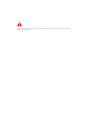 2
2
-
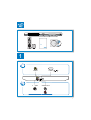 3
3
-
 4
4
-
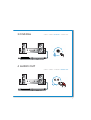 5
5
-
 6
6
-
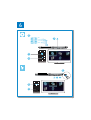 7
7
-
 8
8
-
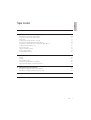 9
9
-
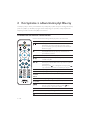 10
10
-
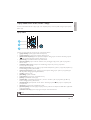 11
11
-
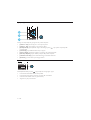 12
12
-
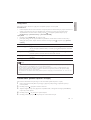 13
13
-
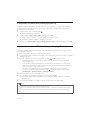 14
14
-
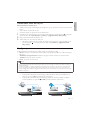 15
15
-
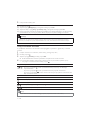 16
16
-
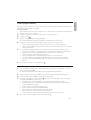 17
17
-
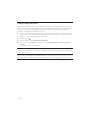 18
18
-
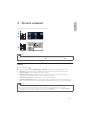 19
19
-
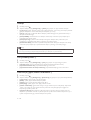 20
20
-
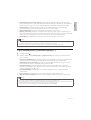 21
21
-
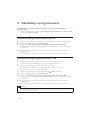 22
22
-
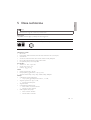 23
23
-
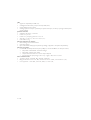 24
24
-
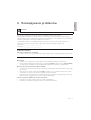 25
25
-
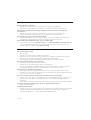 26
26
-
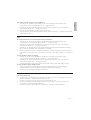 27
27
-
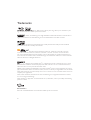 28
28
-
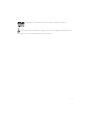 29
29
-
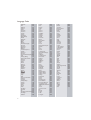 30
30
-
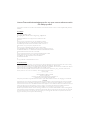 31
31
-
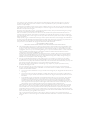 32
32
-
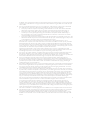 33
33
-
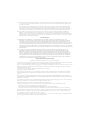 34
34
-
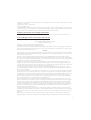 35
35
-
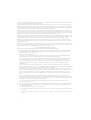 36
36
-
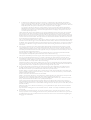 37
37
-
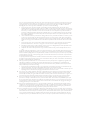 38
38
-
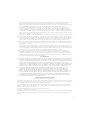 39
39
-
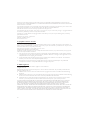 40
40
-
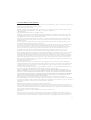 41
41
-
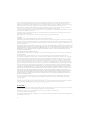 42
42
-
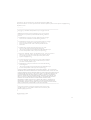 43
43
-
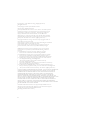 44
44
-
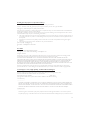 45
45
-
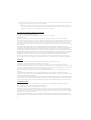 46
46
-
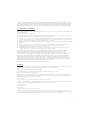 47
47
-
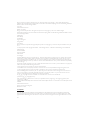 48
48
-
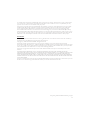 49
49
-
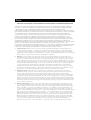 50
50
-
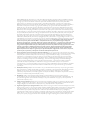 51
51
-
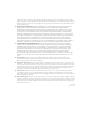 52
52
-
 53
53
-
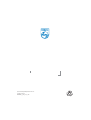 54
54
Philips BDP3280/12 Instrukcja obsługi
- Kategoria
- Odtwarzacze Blu-Ray
- Typ
- Instrukcja obsługi
w innych językach
- English: Philips BDP3280/12 User manual
Powiązane artykuły
-
Philips BDP3200/12 Instrukcja obsługi
-
Philips BDP5200/12 Instrukcja obsługi
-
Philips DVP3880/58 Instrukcja obsługi
-
Philips PB9001/12 Instrukcja obsługi
-
Philips BDP3310/12 Instrukcja obsługi
-
Philips BDP6000/12 Instrukcja obsługi
-
Philips BDP7600/12 Instrukcja obsługi
-
Philips MBD3000/12 Instrukcja obsługi
-
Philips HTS5131/12 Instrukcja obsługi
-
Philips BDP2600/12 Instrukcja obsługi